Har du nogensinde ønsket at oprette din egen ringetone fra din musiksamling til iPhone? Her er et par måder at gøre det med et Windows-system.
Har du nogensinde ønsket at oprette din egen ringetone fra din musiksamling til iPhone? Måske en bestemt del af en groovy sang, du kan lide. Her er et par muligheder for at oprette dem via en online tjeneste eller direkte i iTunes.
Oprettelse af ringetoner ved hjælp af iTunes i Windows
Det er ikke så svært at oprette en ringetone ved hjælp af iTunes på en Mac eller PC. Her gør jeg det på et Windows-system, men processen ligner på en Mac.
Start iTunes, og vælg den sang, du vil konvertere til ringetone. Herefter skal du højreklikke på sangen og klikke på Hent info.
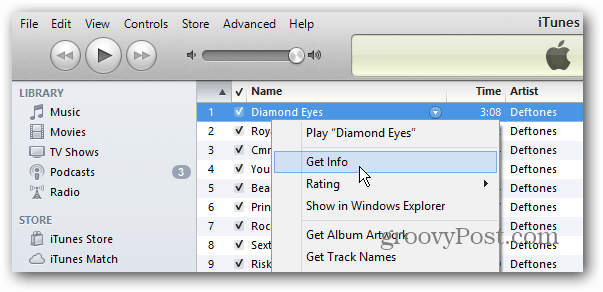
Klik derefter på fanen Indstillinger. Ringetonen kan være maksimal 30 sekunder så det er op til dig, uanset om du vil gøre det 30 sekunder eller kortere. Du kan vælge en hvilken som helst del af et spor, det behøver ikke bare være begyndelsen, men det behøver kun være 30 sekunder. Vælg bare Start og Stop-tiden og klik på OK.

Højreklik på sangen igen, og klik denne gang Opret AAC-version.
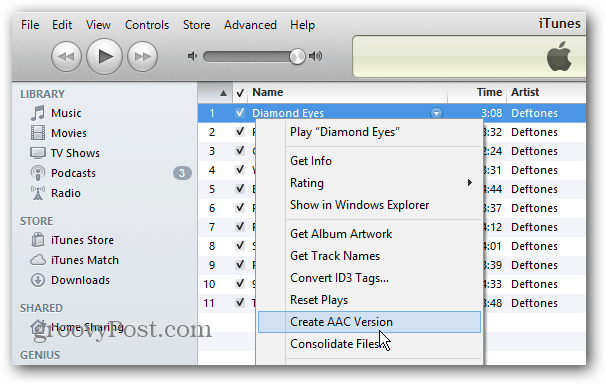
En kopi af den samme sang vises i dit iTunes-bibliotek med kortere varighed, du valgte. Højreklik på det og klik på Vis i Windows Stifinder.
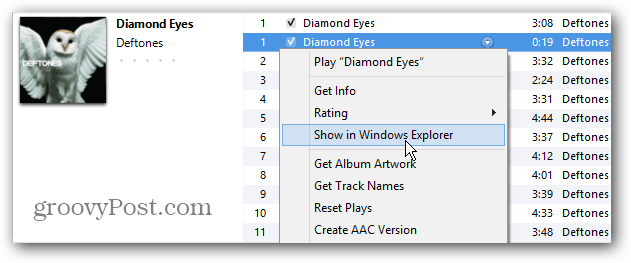
Windows Explorer sørger for, at filen viser udvidelse. Hvis det ikke gør det, kan du indstille Windows for at vise filtypenavnetyper. Nu er det tid til at ændre udvidelsen af den nyoprettede fil. Bare omdøbe filen og ændre dens format til .m4r. Det er den filtype, din iPhone bruger til ringetoner. Når meddelelsen vises, hvor du spørger, om du er sikker på, at du vil ændre den, skal du klikke på Ja.
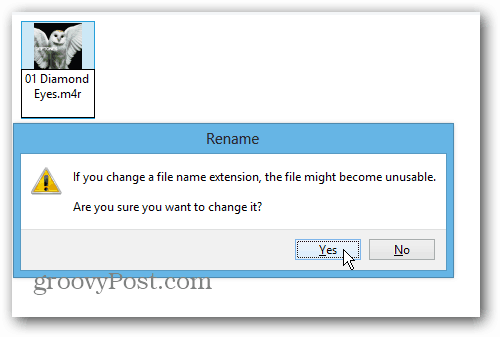
Åbn iTunes og gå til Fil >> Føj fil til biblioteket.
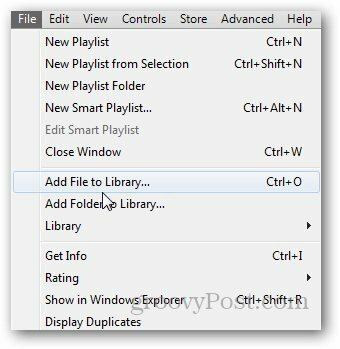
Gennemse til placeringen af den m4r-fil, du oprettede, og vælg den.
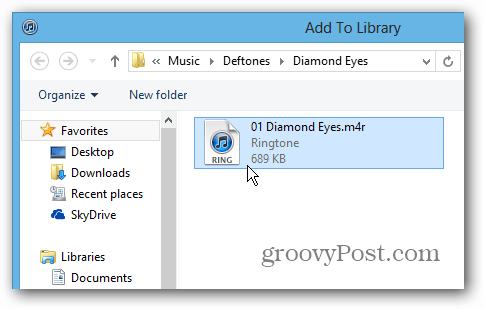
Så ser du en mappe Toner i dit iTunes-bibliotek. Alt hvad du skal gøre nu er at forbinde din iPhone til iTunes og synkronisere den med din enhed ved enten at trække filen til din enhed eller ved at klikke på synkroniseringsknappen.
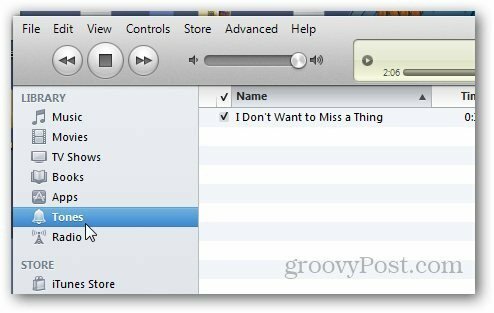
Opret en ringetone online
Hvis du finder ovenstående proces som kedelig og tidskrævende, kan du muligvis bruge et online-værktøj i stedet. Min favorit er Audiko Ringtone Maker. Upload bare den sang, du vil lave en ringetone ud af.
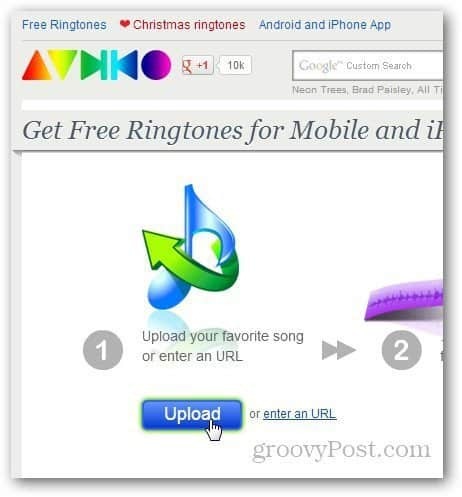
Vælg det tidspunkt, du vil bruge som ringetone, og klik på Opret ringetone.
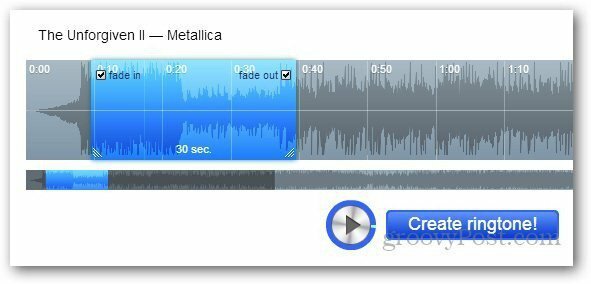
Det vil uploade filen og automatisk oprette en ringetone fra den. Når det er oprettet, giver det dig linket til download, brug bare det samme trin, der er nævnt ovenfor for at føje filen til din iPhone.
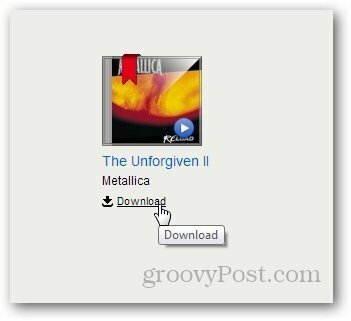
Indstilling af din brugerdefinerede ringetone
Hvis du vil bruge din nye ringetone på din iPhone, skal du gå til Indstillinger >> Lyde.
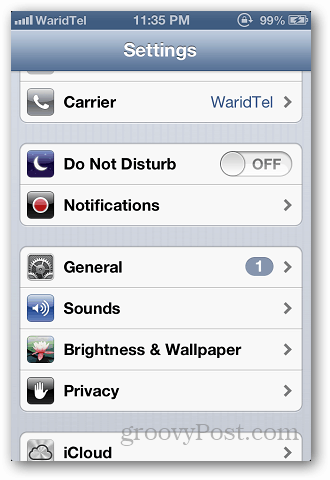
Under Lyd- og vibrationsmønstre skal du trykke på Ringetone.
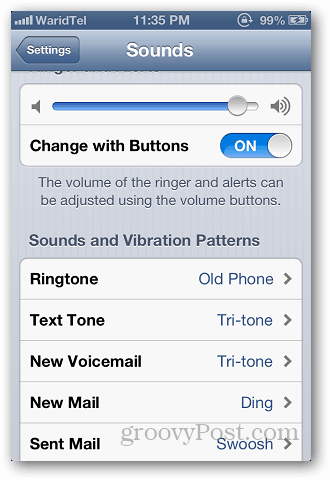
Øverst på listen ser du den nyligt oprettede ringetone. Bare vælg det, så er du færdig.
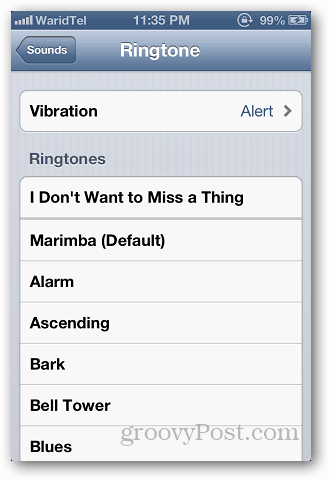
Bemærk, at du kun kan oprette en ringetone fra sange, der er fri for Digital Rights Management (DRM). Husk bare på sange, du muligvis har købt for mange år siden, da Apple stadig havde DRM knyttet til sporet.
Også med en Mac kan du oprette en ringetone med GarageBand, hvis du har den. - men vi ser på det i en fremtidig artikel. Hvis du bruger en anden metode til at lave dine egne brugerdefinerede ringetoner, skal du skrive en kommentar og fortælle os om den!
